Windows10系统之家 - 安全纯净无插件系统之家win10专业版下载安装
时间:2016-08-17 17:08:16 来源:Windows10之家 作者:hua2015
常规Windows关机方法,就是点击鼠标关机或借助快捷键快速关机,如今win7升级win10关机后可借助小娜语音助手实现语音关机。只要你的Win10电脑有麦克风,可通过以下设置实现小娜语音关机。以下是小娜语音关机设置让Win10实现语音关机的详细方法。
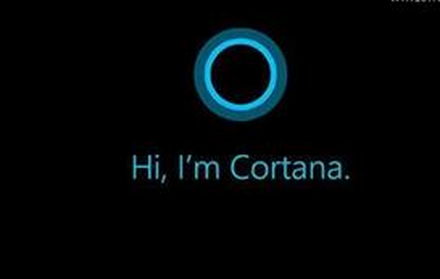
win7升级win10关机 小娜语音关机设置步骤如下:
1、首先按“Win + R”组合快捷键打开“运行”命令操作框,在打开后面键入“%appdata%”并点击下方的“确定”打开。
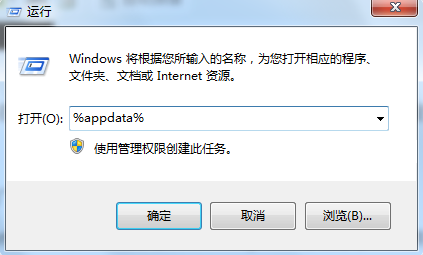
2、之后会打开“C:Userswww.pc841.comAppDataRoaming”路径文件
3、继续依次打开文件夹“Microsoft —— Windows —— StartMenu(开始菜单)—— Programs(程序)”文件夹。在 Programs(程序)文件夹空白的空白位置点击鼠标右键,选择“新建——快捷方式”。
4、在弹出的创建快捷键方式的“请输入对象的位置”后键入【shutdown.exe -s -t 0 0】,可以直接复制这个粘贴过去,点击底部的“下一步”。
5、在快捷方式命名那里,命名为“语音关机”,并点击底部的“完成”就完成设置了。
6、完成以上设置后,只要在小娜语音助手没有被禁用,开启麦克风的情况下,说“你好,小娜!打开关机",电脑就可自动关机了,win7升级win10关机是不是很神奇呢?感兴趣的Win10电脑朋友快去试试吧。
相关文章
热门教程
热门系统下载
热门资讯





























